经验直达:
- WPS如何复制粘贴数据
- WPS中怎么把文本框里的内容全部复制
- wps表格如何只复制内容不复制格式
一、WPS如何复制粘贴数据
WPS复制粘贴数据方法: 1、将wps表格对应的单元格属性设置为文本; 2、复制wps文字数据; 3、选中wps表格对应单元格-gt;右键-gt;选择性粘贴-gt;无格式文本 。WPS (Word Processing System),中文意为文字编辑系统 , 是金山软件公司的一种办公软件 。最初出现于1989年,在微软Windows系统出现以前 , DOS系统盛行的年代 , WPS曾是中国最流行的文字处理软件,现在WPS最新正式版为WPS2012,另外WPS 2009专业版也已面世 。WPS集编辑与打印为一体 , 具有丰富的全屏幕编辑功能,而且还提供了各种控制输出格式及打印功能,使打印出的文稿即美观又规范,基本上能满足各界文字工作者编辑、打印各种文件的需要和要求 。WPS Office套装软件:指金山公司出品的办公软件WPS Office,包括WPS文字 , WPS表格,主要版本按照应用有个人版 , 校园版和尝鲜版等 。
二、WPS中怎么把文本框里的内容全部复制
工具:WPS软件,这里以Word文档为例
具体操作方法如下:
1、用WPS打开一个Word文件 , 点击插入,插入一个横排文本框,在文本框中输入字符 。
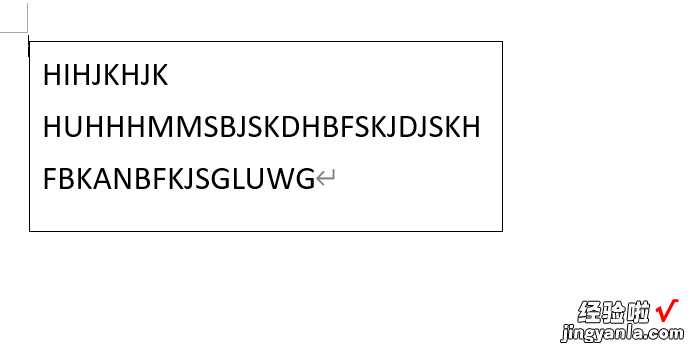
2、将鼠标指针放在这段要复制的字符的最前面,点击鼠标左键,鼠标指针变成不断闪烁的定位光标 。
【WPS中怎么把文本框里的内容全部复制 WPS如何复制粘贴数据】
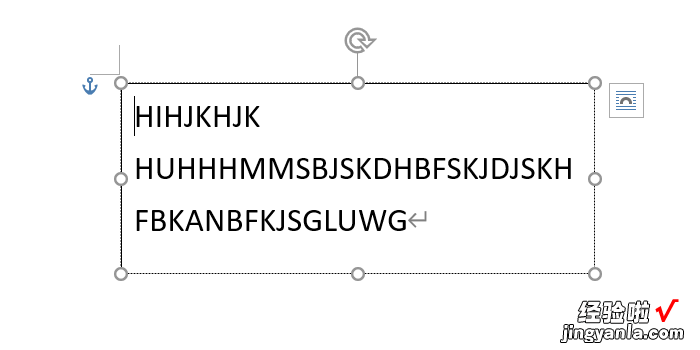
3、按住鼠标左键不动,往右下方拖动鼠标,一直拖到最后 , 将要复制的内容全部选中为止 。
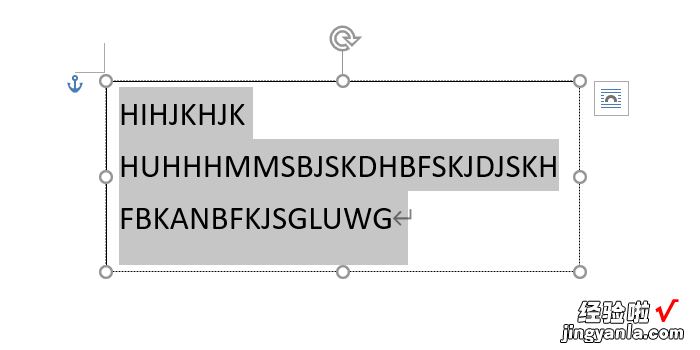
4、然后点击鼠标右键,再点击复制按钮,这样文本框里的内容就全部复制完成了,在任意一个输入框中就可以粘贴了 。
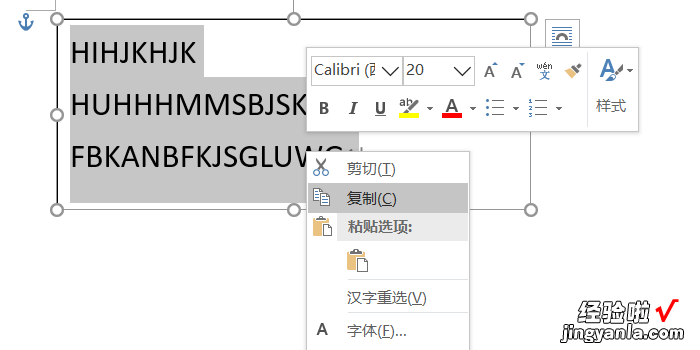
三、wps表格如何只复制内容不复制格式
wps表格只复制内容不复制格式,可以在粘贴内容的时候,选择粘贴为数值就可以了 。下面我就演示一下详细的操作步骤 。
演示设备:联想拯救者刃7000K,软件版本:WPS 11.1.0.12313
1、打开需要处理的WPS表格数据,如下图所示;
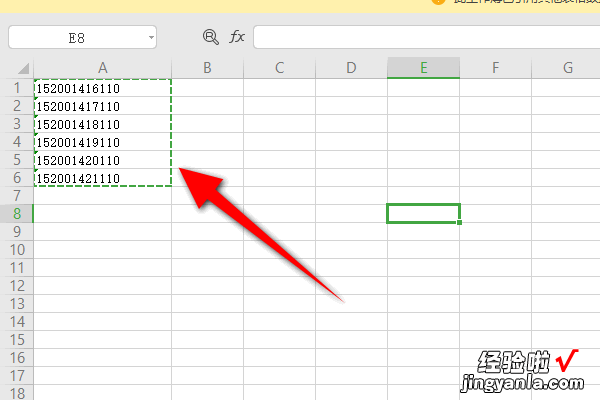
2、选中数据后,右键鼠标,选择复制;
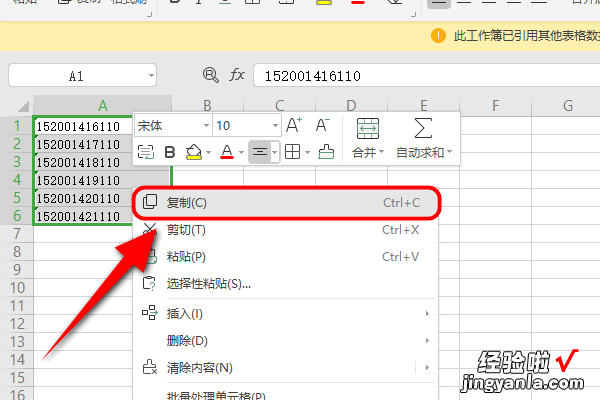
3、粘贴数据的时候,选择粘贴为数值就可以了,如下图所示;
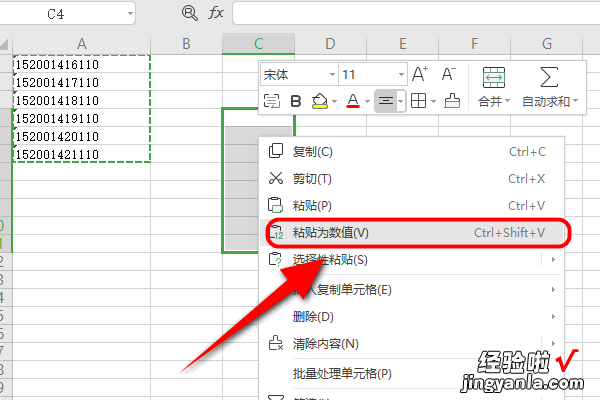
这样操作下来,原来带格式的内容就变成没有格式了,看完了的小伙伴快去试试吧?*??(ˊ?ˋ*)??*?
